Browsing media, Blackmagic media express – Blackmagic Design DeckLink Studio 4K Capture & Playback Card User Manual
Page 90
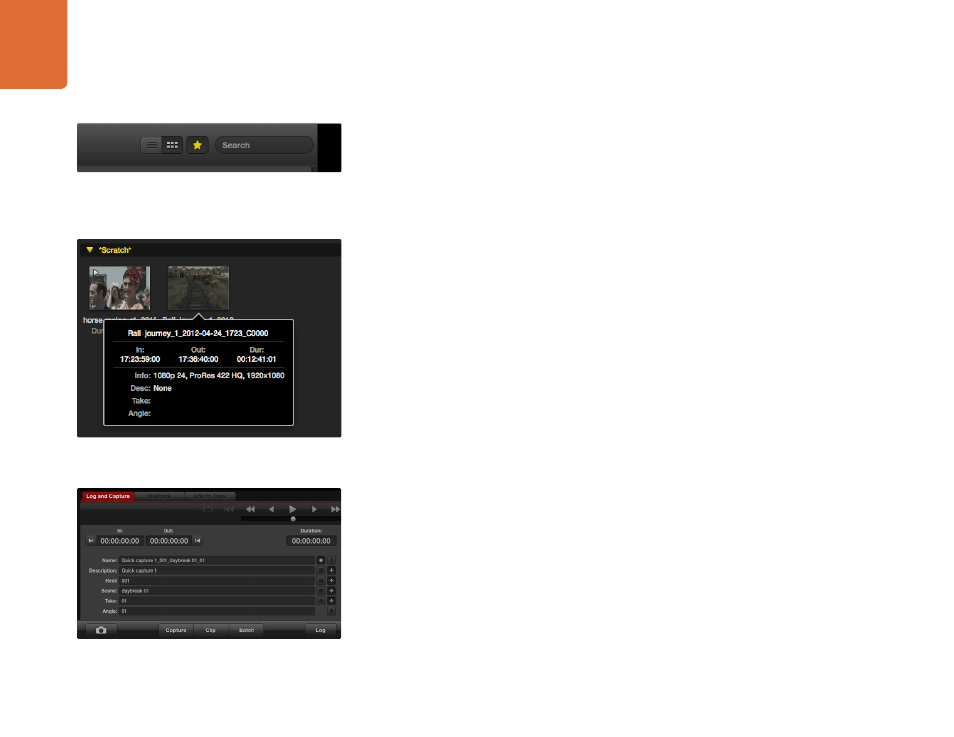
Blackmagic Media Express
90
Browsing Media
サムネイルビュー
サムネイルビューでは、 最も直感的な形式でクリップを表示できます。 マウスのカーソルをクリップのサムネイルの上に
合わせ、 サムネイルの右下に表れる情報アイコンをクリックしてください。 吹き出しをクリックすると情報が隠れます。
リストビュー
メディアリストの上部右側にあるタイムコードリストボタンをクリックすると、 クリップをタイムコードリストビューで表
示できます。 水平方向のスクロールバーを使用して、 各クリップに関する情報がすべて確認できます。
ビンの作成と使用
ビンを作成するには、 メディアリスト内の何もない場所で右クリックし、 「Create Bin」を選択します。 新しいビンに名
前をつけます。
クリップアイコンをドラッグして、 クリップを好きなビンに移動できます。 クリップを2つ以上のビンで表示したい場合
は、 2つめのビンを右クリックして「Import Clip」を選択し、 同じクリップを再度インポートしてください。
デフォルトでは、 ログされたクリップは「Scratch」欄に表示されます。 ログしたクリップを新しいビン内に表示したい場
合は、 その新しいビンを右クリックして「Select As Log Bin」を選択してください。
お気に入りの作成と使用
「Log and Capture」タブでは、 「Name」フィールドの横にある星アイコンをクリックすると、 クリップをお気に入りと
してログできます。
「Playback」タブでは、 星アイコンをクリックすると、 メディアリストで選択されているクリップをお気に入りとしてログ
できます。 星アイコンを再度クリックすると、 クリップがお気に入りから外れます。
お気に入りに指定されたクリップは、 タイムコードリストビューおよびサムネイルビューでアイコンに黄色い星が表示さ
れます。
クリップをお気に入りに指定したら、 メディアリスト上部の「Show only favorites」ボタンをクリックします。 星アイコ
ンが黄色になります。 お気に入りに指定したクリップ以外のクリップが非表示になります。
オーディオクリップとビデオクリップをリンク
以下の手順で、 メディアリスト内のオーディオクリップとビデオクリップをリンクできます。
オーディチャンネルを含まないビデオクリップを選択する
そのビデオクリップを右クリックして、 コンテクストメニューから「Link Audio File」を選択する
リンクしたクリップを再生できます。 また、 リンクしたクリップをテープにマスタリングすることも可能です。
メディアリストでは、 クリップの表示をタイムコードビューまたは
サムネイルビューから選択できます。 お気に入りボタンをクリック
すると、 お気に入りのクリップのみを表示できます。 「Search」
フィールドに入力し、 お気に入りのクリップを検索できます。
サムネイルのポップアップ情報アイコンをクリックすると、 情報が
吹き出しで表示されます。
「Log and Capture」タブでは、 「Name」フィールド横の星アイ
コンをクリックして、 クリップをお気に入りとしてログできます。
